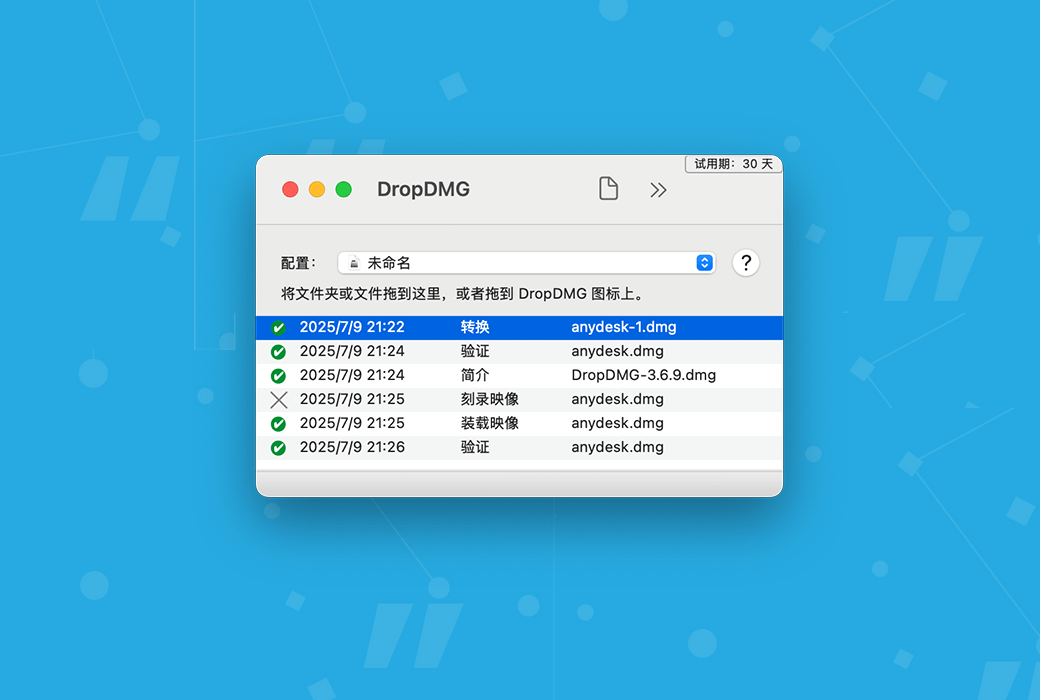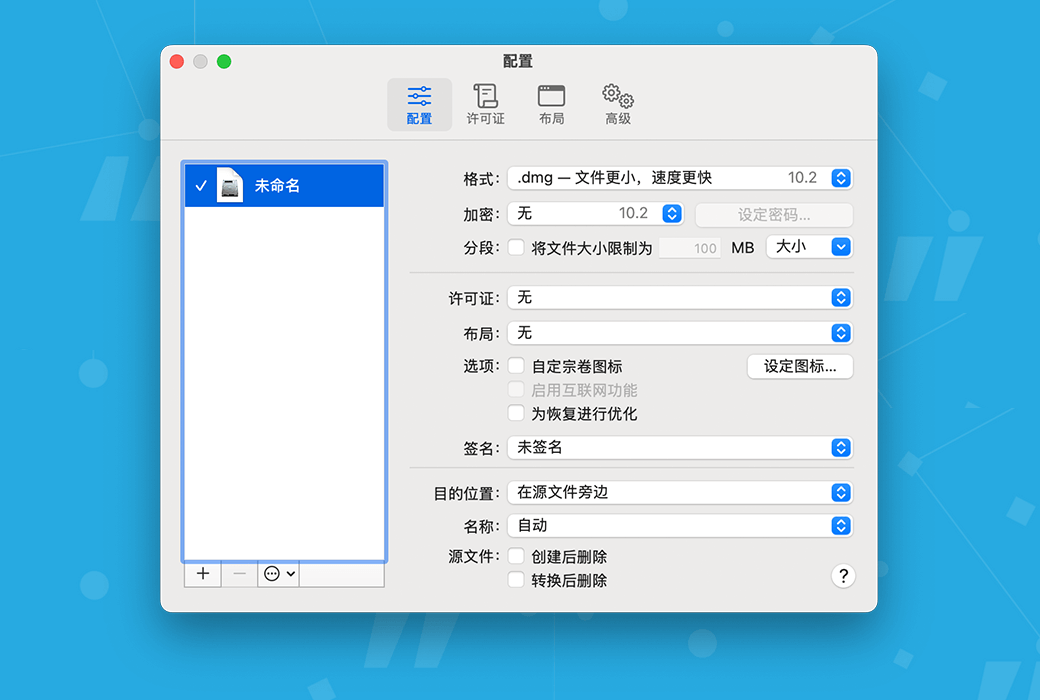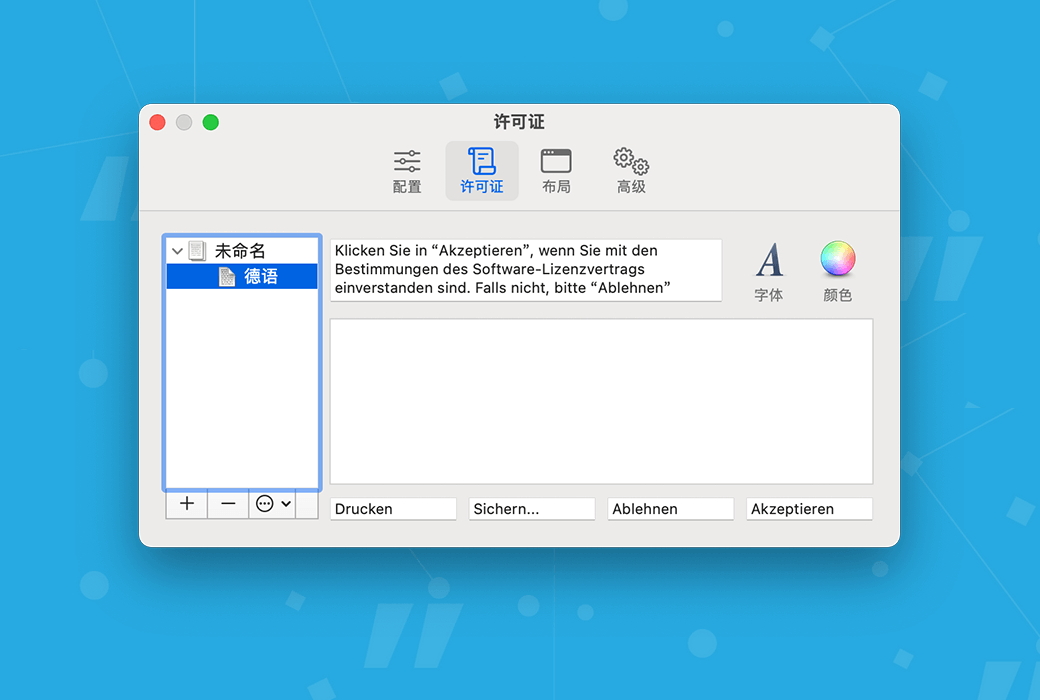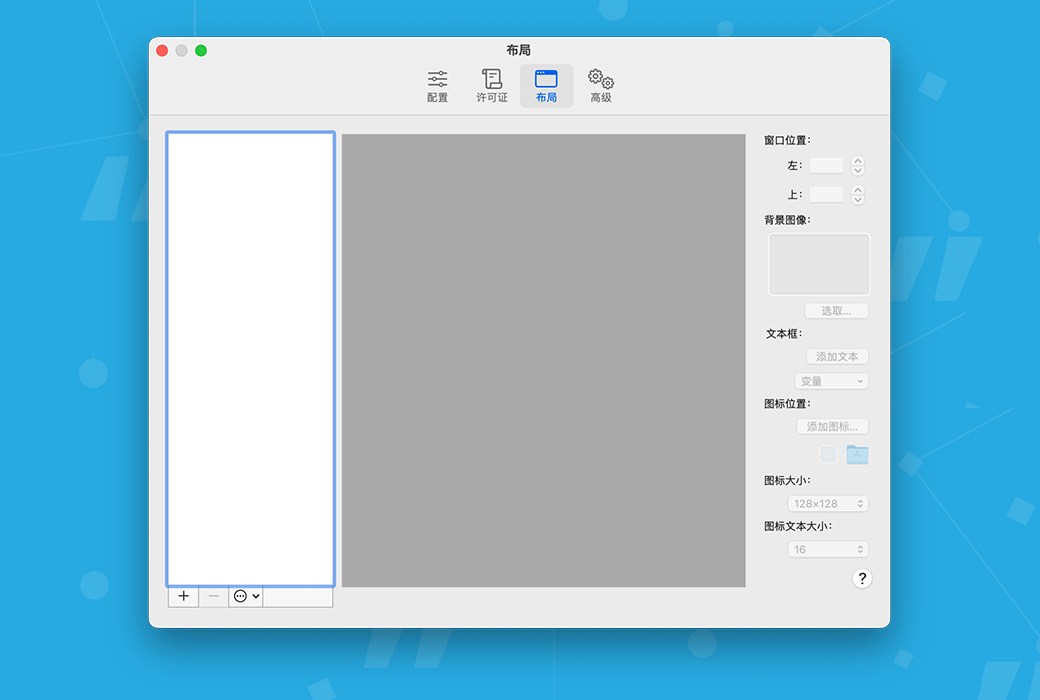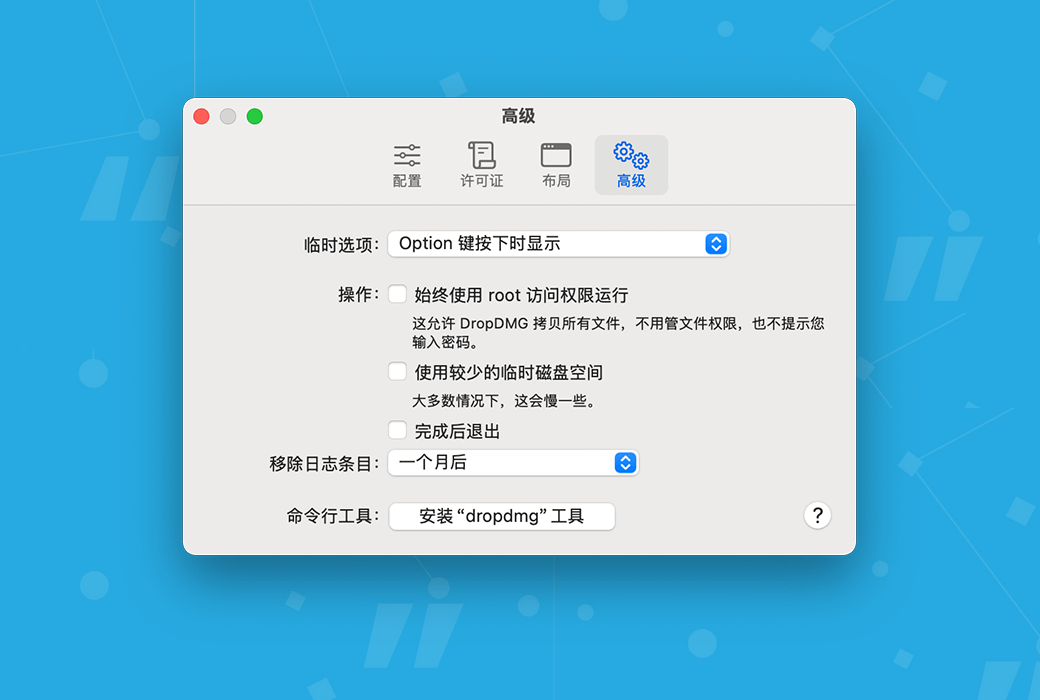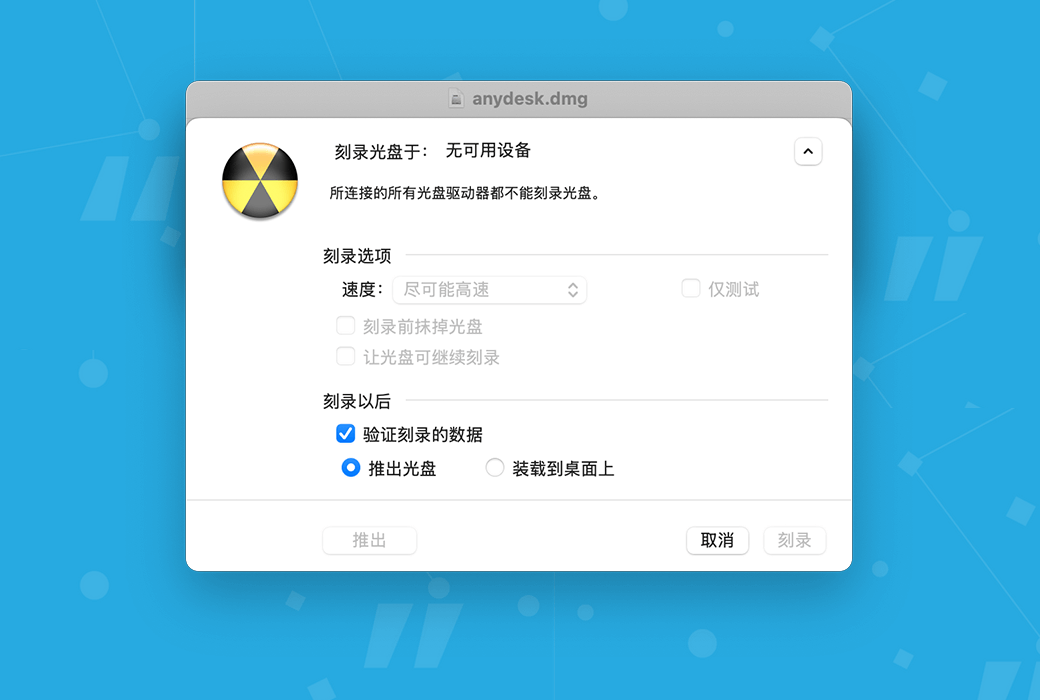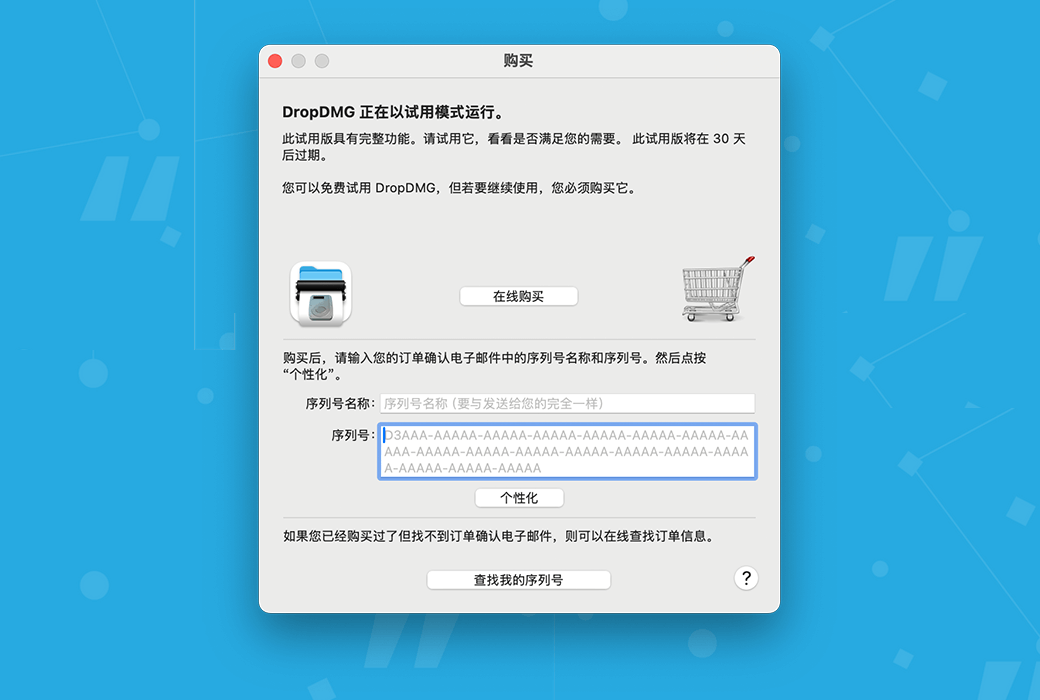Bitte anmelden für besseres Erlebnis
 DropDMG 3 Mac-Werkzeug zum Erstellen und Verwalten von dmg-Festplattenbildern
DropDMG 3 Mac-Werkzeug zum Erstellen und Verwalten von dmg-Festplattenbildern

Aktionsregeln
1、Aktionszeit:{{ info.groupon.start_at }} ~ {{ info.groupon.end_at }}。
1、Aktionszeit:售完为止。
2、Gruppenkauf gültig bis:{{ info.groupon.expire_days * 24 }}Stunde。
3、Gruppenteilnehmer:{{ info.groupon.need_count }}Person。
Gruppenkaufinformationen
1、Ablauf: Beitreten/Starten, bezahlen, Mindestteilnehmer erreichen – Erfolg!
2、Bei Nichterreichen der Mindestteilnehmerzahl wird der Betrag zurückerstattet.
3、Mindestteilnehmer und Zeit variieren je nach Produkt.

DropDMG 3 Mac-Werkzeug zum Erstellen und Verwalten von dmg-Festplattenbildern




DropDMG ist die einfachste Möglichkeit, macOS-Festplattenbilder und plattformübergreifende Archive zu erstellen. Ziehen Sie einfach einen Ordner oder eine Datei ab. Alternativ können Sie ein vorhandenes Festplattenbild oder ein Archiv auf DropDMG ziehen und in jedes andere unterstützte Format konvertieren.
Bereitstellen Sie Ihre Mac-Anwendung als .dmg-Datei mit Softwarelizenzvereinbarungen, benutzerdefinierten Lautstärke-Symbolen und präzisen Symbol-Layouts sowie Hintergrundbilder mit Retina-Optimierung. Benutzer können die Anwendung einfach auf den bequemen Ordnerlink "Anwendungen" ziehen und fallen lassen, um sie zu installieren.
Codesignern Sie Ihre .dmg-Datei, damit macOS nach dem Herunterladen ihre Vertrauenswürdigkeit bestätigt. (Anwendungen, die in einem nicht signierten Festplattenbild oder in einem .zip-Paket verpackt werden, können von "Application Alignment" betroffen sein, was dazu führen kann, dass sie nicht ordnungsgemäß funktionieren.)
DropDMG unterstützt erweiterte Funktionen wie verschlüsselte und segmentierte Festplattenbilder, als konfigurierte Einstellungsgruppen gespeicherte Einstellungen und temporäre Optionen. Sie können DropDMG über AppleScript, Automator oder die Befehlszeile automatisieren. Sie können das dropdmg-Tool aus Xcode oder einem benutzerdefinierten Makefile- oder Build-Skript ausführen. Speichern Sie die Ressourcen der .dmg-Datei unter Versionssteuerung.
Übersicht
- Erstellen und konvertieren Sie mit einfachen Drag-and-Drop-Vorgängen Festplattenbilder und Archive. Es gibt viele andere praktische Möglichkeiten, DropDMG aufzurufen. Sie können ein Festplattenbild oder ein Archiv aus vorhandenen Dateien oder Ordnern erstellen oder ein neues leeres Festplattenbild erstellen.
- DropDMG unterstützt alle gängigen Formate, darunter komprimierte .dmg-Dateien, .sparsebundle-Dateien, .zip- und .tar.gz-Archive sowie gemischte Festplattenabbilder. Das von DropDMG erstellte Zlib-Festplattenabbild und das ZIP-Archiv sind kleiner als das mit Disk Tools und Access erstellte Archiv.
- Mit der Konfiguration können Sie die gängigen Einstellungssammlungen wiederverwenden, während Sie mit den temporären Optionen einfach einmalige Änderungen vornehmen können.
- Erstellen Sie eine bootfähige macOS-Installationsplattform aus der heruntergeladenen OS-Installationsanwendung, um Ihren Mac zu reparieren, sich von einer Sicherung wiederherzustellen und neue OS-Versionen zu testen.
- Brennen Sie Dateien, Ordner oder Festplattenbilder schnell auf CD oder DVD. Mit der Unterstützung für mehrere Abschnitte können Sie Dateien zu vorhandenen CDs hinzufügen.
Software-Lieferung
- Erstellen Sie eine .dmg-Festplattenabbilddatei, das von Apple empfohlene Mac-Software-Bereitstellungscontainer-Format. DropDMG kann Gatekeeper automatisch signieren, eine empfohlene Konfiguration für macOS 10.12 Sierra.
- Entwerfen Sie wiederverwendbare Layouts mit Hintergrundbildern, die für den Retina-Bildschirm optimiert sind, und präziser Icon-Positionierung auf Pixelniveau. Fügen Sie Textfelder mit benutzerdefinierten Schriften, Stilen, Schatten und Variablen hinzu.
- Anwendung der Lizenzvereinbarung, die von macOS angezeigt wird, bevor der Benutzer die Software installiert. Die Lizenz unterstützt Rich Text und mehrere Sprachen.
- Automatisch benutzerdefinierte Volumen-Symbole zu repräsentieren, markieren Sie Ihre Anwendung-Symbole auf weißen Disk-Bild-Symbole mit der entsprechenden 3D-Ansicht.
- Automatisch verstecken Sie unsichtbare Dateien (z. B. Trashes und fseventsd), die sich unter dem Stammverzeichnis des Festplattenbildes befinden, so dass sie das Fenster nicht verwirren, selbst wenn Kunden AppleShowAllFiles verwenden, um unsichtbare Dateien im Finder anzuzeigen.
- Stellen Sie Ihr Festplattenabbild mit dem Internet verbunden, damit Safari es nach dem Herunterladen automatisch in Ordner erweitert.
- Brennen Sie CDs und DVDs mit Hintergrundbildern und Icon-Layouts, die sich beim Einfügen der CD automatisch öffnen.
- Speichern Sie Ihre Lizenzvereinbarungen und Layouts in offenen Formaten (RTF, XML) unter Versionskontrolle.
Sicherung, Archivierung und Klonen
- Das Festplattenbild behält Mac-spezifische Metadaten: Ressourcenzweige, Finder-Tags, Erstellungsdatum, Eigentum, erweiterte Attribute usw.
- Sparen Sie Speicherplatz und Netzwerkübertragungszeit durch die Komprimierung von Dateien. Wählen Sie eine schnellere oder effizientere Komprimierungsmethode aus.
- Teilen Sie große Dateien oder Ordner in mehrere Teile, um sie auf eine CD zu brennen oder einfach über das Netzwerk zu übertragen.
- Überprüfen Sie die Integrität von Backups und Archivierungen, um sicherzustellen, dass die Medien intakt bleiben und Sie sie bei Bedarf wiederherstellen können.
- Erstellen Sie ein Gerätebild, um den genauen Inhalt einer DatenCD oder -DVD aufzunehmen. Dann können Sie eine bootfähige Sicherungskopie der CD brennen oder auf ein Festplattenbild doppelklicken, um auf seinen Inhalt zuzugreifen, so wie die CD noch im Laufwerk ist.
- Erstellen Sie in nur einem Schritt einen Gerätebildklon der gesamten Festplatte, der für die Wiederherstellung mit der Apple-Software oder den Festplattenwerkzeugen optimiert ist. Dies ist sehr nützlich für die Sicherung und die Einrichtung mehrerer Computer im Labor.
- Geben Sie optional Ihr Administratorkennwort ein, damit DropDMG Ihre Dateien ohne Aufsicht mit den entsprechenden Berechtigungen und Eigentumsrechten sichern kann.
Verschlüsselt
- Verschlüsseln Sie die Datei, die Sie vertraulich machen möchten. Das verschlüsselte, schreibbare Festplattenbild von DropDMG ist sicherer als Apples FileVault, aber genauso sicher und kann über Spotlight gesucht werden. Komprimieren Sie sie, um unbenutzten Raum zu gewinnen.
- Erstellen Sie verschlüsselte komprimierte Festplattenbilder, um Dateien sicher per E-Mail, Dropbox oder FTP zu übertragen oder Sicherungen sicher an einem anderen Ort zu speichern.
- Wählen Sie die von der NSA genehmigte 128- und 256-Bit-AES-Verschlüsselung aus.
- Sie können Ihr Passwort optional im macOS-Schlüsselbund speichern, damit Sie schnell verschlüsselte Festplattenbilder erstellen und darauf zugreifen können, ohne wiederholte Eingaben oder das Risiko einer falschen Rechtschreibung zu riskieren.
- Montagen Sie ein Festplattenabbild an einen bestimmten Ort im Dateisystem, damit Ihre Anwendung die unterstützte Dateiverschlüsselung erhalten kann.
- Ändern Sie das Passwort für ein vorhandenes verschlüsseltes Festplattenbild.
- Mounting verschlüsselter, segmentierter Festplattenbilder, ohne das Passwort für jeden Segment separat eingeben zu müssen.
Erweiterte Funktionen
- Führen Sie mehrere Aktionen gleichzeitig aus, damit Sie weiterarbeiten können, während DropDMG im Hintergrund arbeitet.
- Schnellere Komprimierung und Verschlüsselung mit mehreren Prozessorkernen.
- Speichert ein detailliertes Protokoll aller erfolgreichen und fehlerhaften Vorgänge, einschließlich Statistiken wie Durchsatz und Platzersparnis durch Komprimierung. Neue Protokolleinträge werden auch über das Benachrichtigungszentrum gemeldet.
- Schnelles Mounting von Festplattenbildern: Deaktivieren Sie die Authentifizierung, um Festplattenbilder schnell zu montieren, Shadow-Dateien zu verwenden und verschlüsselte Festplattenbilder zu montieren, ohne das Passwort für jeden Abschnitt erneut einzugeben.
- Erfahren Sie mehr über Festplattenbilder: Format, Partition, Komprimierungsrate, Prüfsumme usw.
- Erstellen, Konvertieren, Installieren, Authentifizieren, Informationen abrufen, Brennen, Einbinden und vieles mehr in einer einfachen Warteschlange. Wenn mehrere verschlüsselte Festplattenbilder ein Passwort teilen, geben Sie es einfach einmal ein.
- Behalten Sie Ihren Lieblingszielordner in der Liste der jüngsten Ordner.
- Bearbeiten Sie den Namen der Ausgabedatei, um das aktuelle Datum hinzuzufügen, die Versionsnummer der Anwendung hinzuzufügen, die abgebildet wird, oder den Dateinamen für den Server anzupassen.
- Wählen Sie das Dateisystem für das Festplattenbild aus. Dies ist besonders nützlich für Entwickler, die testen möchten, ob ihre Anwendungen mit verschiedenen Dateisystemen kompatibel sind. Bei HFS+ unterstützt DropDMG protokollierte und nicht-protokollierte Formate sowie die Unterscheidung zwischen Groß- und Kleinbuchstaben. DropDMG unterstützt auch das Apple File System der nächsten Generation (AFPS).
- Automatisieren Sie mit AppleScript, dropdmg und Automator.

Offizielle Website:https://c-command.com/dropdmg/
Downloadzentrum:https://dropdmg.apsgo.cn
Ersatz-Download:N/A
Lieferzeit:Manuelle Online-Bearbeitung
Betriebsplattform:macOS
Schnittstellensprache:Unterstützung für chinesische Schnittstelle, mehrere Sprachen sind verfügbar.
Aktualisierung:Unterstützt Updates für kleine Versionen wie 3.x
Testen Sie vor dem Kauf:Kostenlose Testversion vor dem Kauf.
Wie wir die Ware erhalten:Nach dem Kauf werden die Aktivierungsinformationen per E-Mail an das Postfach der Bestellung gesendet und Sie können den entsprechenden Produktaktivierungscode im persönlichen Center, Meine Bestellung, ansehen.
Anzahl der Geräte:Je nach gekaufter Lizenz können Sie 1 oder 2 Mac-Computer installieren.
Computer ersetzen:Sie werden zuerst auf dem ursprünglichen Computer deaktiviert und dann auf dem neuen Computer aktiviert.
Aktivierung:Zu hinzufügen.
Besondere Hinweise:Zu hinzufügen.

Kooperationsanfrage
{{ app.qa.openQa.Q.title }}
Soll ich DropDMG von dieser kostenlosen Website herunterladen?
Nein. Offiziell empfehlen wir nur https://c-command.com Auch renommierte Download-Websites wie Apple und MacUpdate laden DropDMG herunter. Der C-Command Store listet alle Anbieter auf, die autorisiert sind, DropDMG zu verkaufen. Die von anderen Websites heruntergeladene Software kann Adware oder Viren enthalten.
Quelle:https://c-command.com/dropdmg/help/should-i-download-dropd